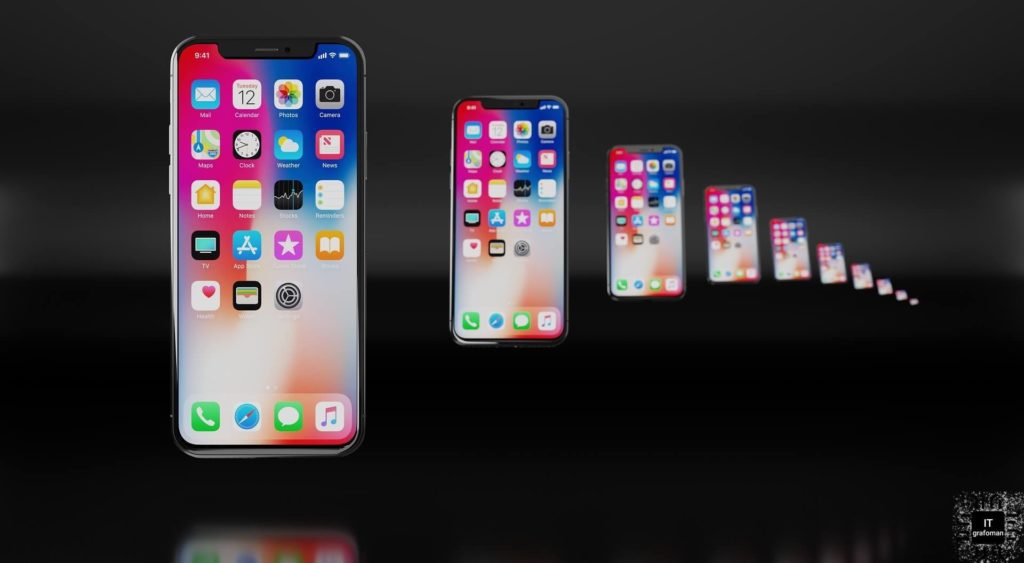Покупка нового гаджета, особенно от столь именитой компании как Apple, это большая радость. Однако несмотря на большие затраты на новый смартфон, этапа копирования данных с устаревшего телефона никто не отменял. Поэтому стоит подробно изучить данную процедуру, чтобы наверняка знать, как действовать.
Начнем с этапа подготовки
Старый iPhone наверняка стал боевым товарищем, ведь не зря же пользователь вновь возвращается к этой же компании для покупки обновления.
Для начала продумайте тщательно, с какими устройствами этого же бренда был связан телефон. Если, например, речь об облачном хранилище, то отвязки от iCloud с последующей привязкой нового смартфона будет достаточно. Однако если были привязаны фирменные час, связь потребуется разорвать. Ее можно будет возобновить на новом гаджете, но чуть позже.
Создайте самую актуальную резервную копию. Без нее не попавшие в облако фото, альбомы, документы и музыка бесследно пропадут. Поэтому принудительно скопируйте данные, чтобы не потерять необходимое.
Вспомните пароли от iCloud и всех сторонних приложений. Их придется вводить заново, так как при отвязке это является необходимостью для сохранения безопасности пользователя.
Подумайте о сим-карте. Она должна соответствовать формату нового телефона. Некоторые салоны связи предлагают так называемую «обрезку» под нужный размер. Стоимость услуги может составить от 100 до 1000 рублей. Однако стоит помнить, что любой салон оператора готов предоставить новую симку нужного формата совершенно бесплатно. К тому же ее перевыпуск обеспечит более стабильную работу сети.
Этап подготовки завершен, пришло время действовать. Скопировать данные и совершить перенастройку можно несколькими способами. В статье расскажем о самом простом и надежном — Быстрое начало. Это перенастройка, доступная пользователям iPhone с версией программы не ниже одиннадцатой. Это наиболее быстрый вариант.
Быстрое начало
Итак, это способ, который потребует участия обоих устройств, поэтому постарайтесь найти время, когда в течение 10 минут телефоны будут находиться близко друг к другу и не понадобятся для работы.
Разместите оба iPhone близко друг к другу, включите и активируйте Bluetooth. На старом телефоне появится стартовое окно, в котором пользователю будет предложено перенастроить новый гаджет. Адрес почты будет введен автоматически, поэтому убедитесь, что данные верны и нажимайте кнопку «Продолжить».
После этого на старом телефоне появится анимация, которую нужно заснять камерой на новом iPhone. Можно действовать вручную, однако это более трудоемкий процесс.
Следующим шагом новый телефон попросит ввести пароль, который был на старом устройстве. Сделайте это.
На экране появится инструкция по настройке безопасности FaceID. Следуя ей, выполните до конца последовательность.
После этого повторно потребуется ввод всех паролей от всех устройств. В результате пройденных проверок наконец появится предложение о восстановлении данных из резервной копии. Удобным станет то ,что некоторые настройки, которые были на старом телефоне, потребуется повторно подтвердить. Поэтому при обновлении можно будет автоматически запретить некоторым приложениям получать конфиденциальную информацию о пользователе.
После перенастройки появится предложение о переподключении к имеющимся устройствам, в частности, к фирменным часам. Данные с них никуда не пропали, поэтому они вновь появятся в iPhone.
В этом способе однако, возможно, потребуется дублирование паролей отдельных программ, а также повторное скачивание некоторых альбомов, приложений. Чтобы проверить, насколько это нужно, потребуется зайти в каждое приложение и проверить это.